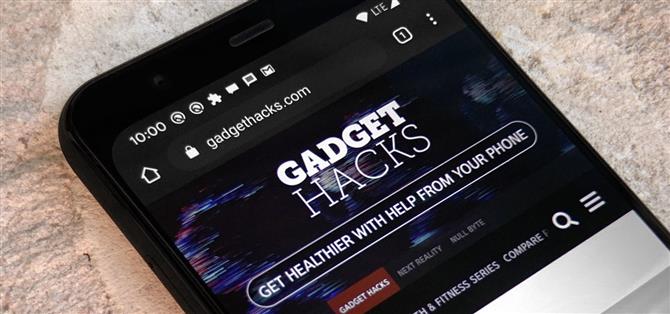Nelle versioni precedenti di Android, è possibile inondare la barra di stato con un muro di icone di notifica. Ma a partire da Android 9, Google è arrivato a dove puoi vedere solo quattro icone per impostazione predefinita, ed è stato principalmente fatto per ospitare telefoni con tacche. Ma l’unico telefono dentellato di Google è il Pixel 3 XL, quindi se hai letteralmente qualsiasi altro Pixel?
Il Pixel 4 di Google è in realtà il candidato perfetto per consentire più icone della barra di stato poiché era uno dei pochi telefoni Android del 2019 senza un ritaglio del display. Ciò ha invertito la tendenza ma ha permesso a Google di utilizzare un vero sistema di sblocco facciale per Android. Ad ogni modo, se stai cercando di aumentare il conteggio delle icone di notifica oltre il limite predefinito sul tuo telefono Pixel, consulta la guida di seguito.
Requisiti
- Accesso alla radice
- Magisk installato
Passaggio 1: scarica il modulo Magisk
Prima di poter espandere il limite dell’icona di notifica, dovrai scaricare il modulo Magisk dal noto sviluppatore XDA Tulsadiver. Utilizzando la potenza di Magisk, ti permetterà di passare dalle quattro icone di notifica predefinite fino a sette come nuovo limite.
- Scarica il modulo di notifica della barra di stato: Stock Active Edge Sense | Azione
Poiché il modulo non è disponibile nel repository Magisk ufficiale, fai clic su uno dei collegamenti sopra e salva il file nella cartella “Download” sul tuo telefono. Se si utilizza la funzione di compressione sul telefono Pixel, è possibile scaricare la versione “Stock Active Edge Sense”. Se non usi la funzione di compressione, ti consigliamo di scaricare la versione “Stock”.
Passaggio 2: installare il modulo Magisk
Ora dovrai installare manualmente il modulo poiché devi scaricarlo da una fonte di terze parti anziché dal repository Magisk ufficiale. Apri l’app Magisk Manager nella schermata principale, premi l’icona del menu a sinistra, vai alla sezione “Moduli”, quindi premi il pulsante con il segno più in basso.


Da lì, individua il modulo scaricato dal passaggio precedente (ricorda, dovrebbe essere nella cartella “Download”), quindi tocca una volta il file per avviare il processo di installazione. Una volta terminato, premi “Riavvia” per attivare il modulo. Dopo essere tornato dal riavvio, è possibile passare al passaggio successivo.



Passaggio 3: verifica il tuo nuovo limite dell’icona di notifica
Ora puoi divertirti un po ‘qui dandoti quante più icone di notifica possibile. Riproduci un po ‘di musica in sottofondo, ricevi e-mail, ricevi messaggi e fai tutto il possibile per ricevere molte notifiche. Se non hai voglia di farlo in questo momento, prendi l’abitudine di non cancellare per un po ‘le tue notifiche. Ad ogni modo, ora dovresti avere un massimo di sette icone. Godere!

 (1) Notare l’icona punto sulla destra? Ciò significa che ci sono più notifiche da vedere ma non vengono visualizzate. (2) Quando il modulo è installato, in teoria ora puoi avere un limite massimo di sette icone. Notare come il punto di notifica non è più disponibile e il limite è stato aumentato da quattro.
(1) Notare l’icona punto sulla destra? Ciò significa che ci sono più notifiche da vedere ma non vengono visualizzate. (2) Quando il modulo è installato, in teoria ora puoi avere un limite massimo di sette icone. Notare come il punto di notifica non è più disponibile e il limite è stato aumentato da quattro.
Nota finale
Poiché questo modulo funziona senza sistema tramite Magisk, è abbastanza semplice rimuoverlo se si desidera tornare al comportamento dell’icona delle notifiche di magazzino. Apri l’app Magisk Manager nella schermata principale, fai clic sul menu a sinistra, quindi tocca “Moduli”. Individua il modulo “Tulsadiver Mods Various” nell’elenco, quindi fai clic sull’icona del cestino. Una volta riavviato il dispositivo, verrà rimosso dal sistema.



- Ottieni Android Come tramite Facebook, Twitter, Reddit, Pinterest o Flipboard
- Iscriviti per Android Come ‘newsletter quotidiana solo per Android
- Iscriviti per gli ultimi video da Android Come su YouTube
Foto di copertina e schermate di Stephen Perkins / Android How